要想实现图片和题注在同一页,需要进行以下步骤:1、插入图片:选择“插入”菜单中的“图片”,选择要插入的图片文件并确定。
2、设置图片格式:在选中图片的状态下,右键点击鼠标,选择“图片格式”选项,将“布局”设置为“相对位置”并勾选“锁定位置”。
3、插入题注:选中图片并在“引用”菜单中选择“题注”,输入题目和内容。
4、设置题注格式:选中题注文字并在“开始”菜单中选择“样式”,进行格式设置,例如修改字体、大小、颜色等。
5、将图片和题注固定在同一页:在选中题注文字的状态下,右键点击鼠标,选择“段落”,在“分页控制”中选择“在段前/后添加分页符”,这样就可以将图片和题注固定在同一页了。通过以上步骤,就可以方便地实现图片和题注在同一页。
首先打开word文档,鼠标光标定位在图片后方,点击“段落”工具组右下角的“箭头”图标。
然后点击选择“换行和分页”。
最后点击勾选“与下段同页”设置选项,点击“确定”。这样就好了。



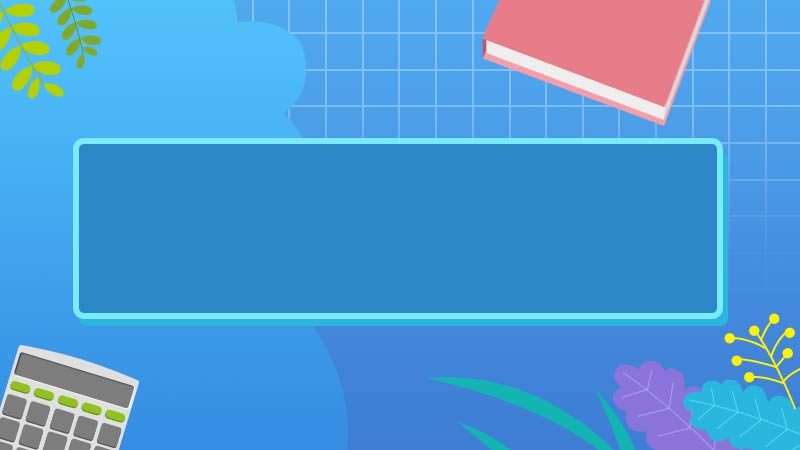


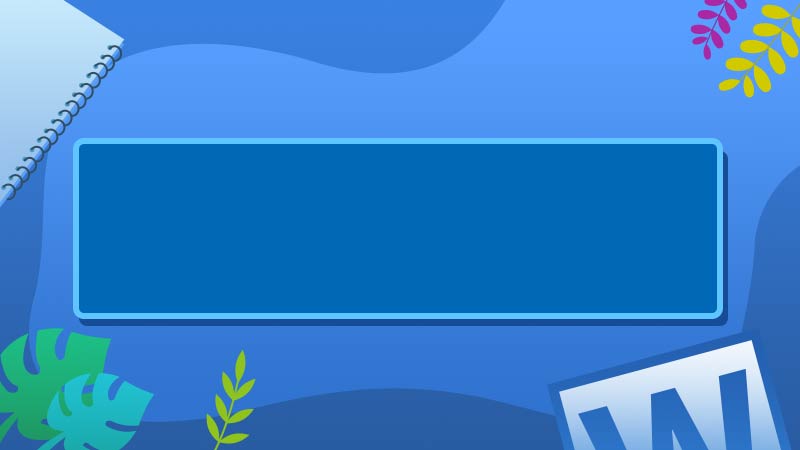

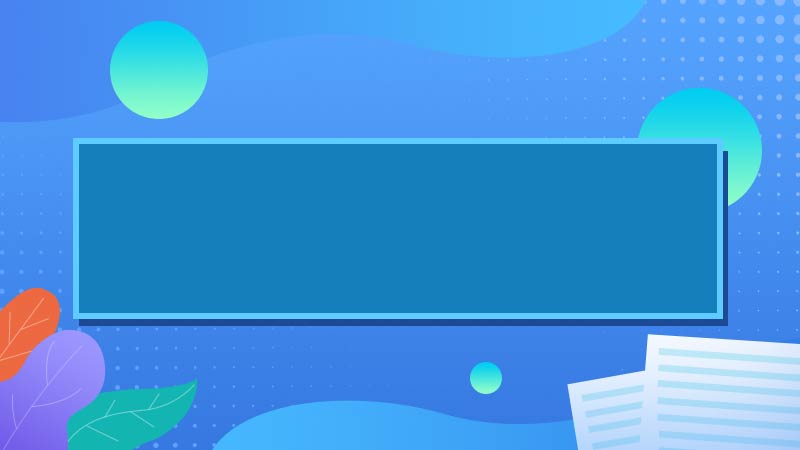

全部回复
